Of je het nu leuk vindt of niet, het nieuwe startschermin Windows 8 is hier om te blijven. Maar als u er maar moeilijk aan kunt wennen en dingen liever op de oude manier doet, zoals toegang krijgen tot applicaties, snelkoppelingen en bestanden, moet u gewoon een vervangende startmenu-app installeren. We hebben al een handvol Start Menu-apps en Start Screen-modificaties voor onze lezers behandeld, waaronder Pokki, Classic Shell en Start8. Vandaag brengen we u nog een soortgelijke toepassing genaamd Start Menu Reviver. Het is een geweldige optie voor die begerige Start Menugebruikers die denken dat het startscherm hen gewoon vertraagt. Het biedt bijna alle functies van het startscherm en geeft u toegang tot uw programma's en favoriete websites vanaf het bureaublad.
Dus wat het onderscheidt van de rest van demenigte? Dat zou de elegante interface en een hele reeks functies zijn, zou ik zeggen. De eerste en belangrijkste daarvan is de mogelijkheid om tegels voor websites en apps te maken. Start Menu Reviver heeft Start Screen-achtige tegels waarmee u uw apps en andere items kunt openen. Het heeft ook een navigatiebalk aan de linkerkant die snelle toegang biedt tot gebruikersaccounts, netwerk- en deelcentrum, recente apps, startzoekopdracht, taken, console uitvoeren en natuurlijk uw apps.

De knop Instellingen is hier handig voor snelverschillende configuratiegebieden van Windows openen, zoals Configuratiescherm, Apparaatbeheer, Geplande taken, Services, Actiecentrum, Startmenu-instellingen, Windows Firewall en updates, en meer.
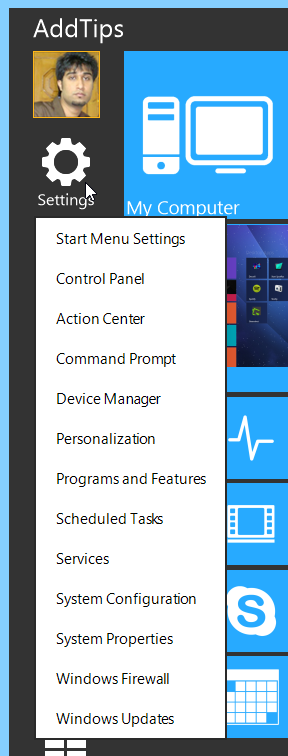
Laten we nu een van de meest gedetailleerde bekijkeninteressante stukjes van de app: tegels toevoegen. Met de applicatie kunt u startschermachtige tegels toevoegen voor programma's, bestanden en websites van uw keuze. Klik hiervoor met de rechtermuisknop op de app en klik op Tegel toevoegen in het contextmenu. In het vervolgvenster kunt u de tegelnaam, snelkoppeling (bestand of applicatiepad of URL), kleur en tegelpictogram opgeven. Er is een hele reeks pictogrammen opgenomen in de app voor populaire apps zoals Photoshop, Firefox, Chrome, Google Earth, Picasa enz. Als alternatief kunt u ook een aangepast pictogram toevoegen als u dat wilt.
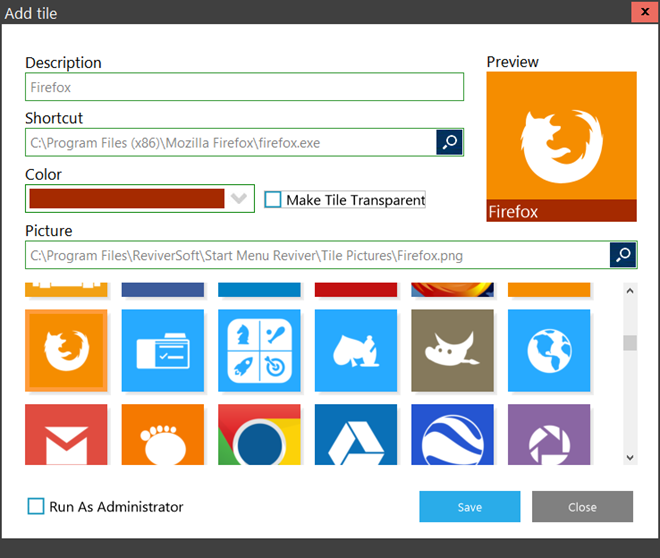
Met de app kunt u ook het bureaublad openen of zoekenen moderne UI-apps zonder het startscherm zelf te openen. U hebt eenvoudig toegang tot apps, bestanden, mappen en andere items met behulp van het zoekvak. Wanneer u op de knop Apps drukt, kunt u in het vervolgkeuzemenu rechtsboven het type items opgeven dat u wilt openen, bijvoorbeeld Desktop-apps, Metro-apps, Documenten enz. Ook kunt u deze items indien nodig ook sorteren. Er zijn ook minuscule batterij- en klokknoppen in de rechterbovenhoek, maar ze kunnen nogal overbodig zijn, aangezien deze informatie al zichtbaar is in de taakbalk.
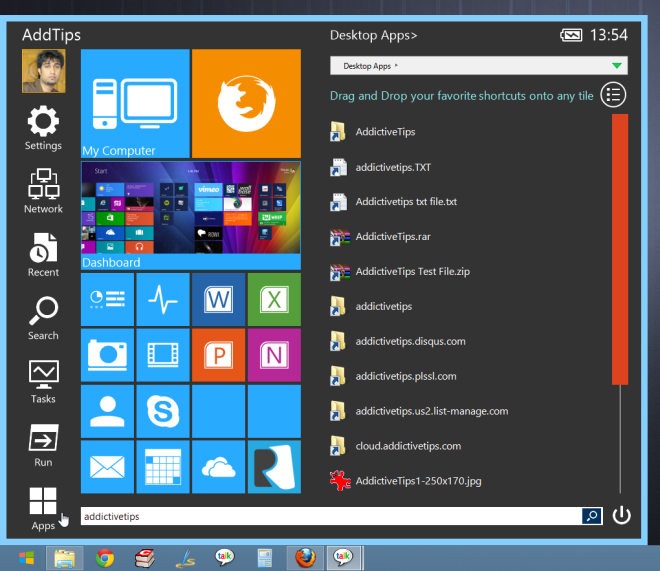
Gebruikers klagen vaak over het niet-intuïtieveplaatsing van energie-opties in Windows 8. Start Menu Reviver zorgt voor deze ergernis door u directe, gemakkelijke toegang te geven tot energie-opties d.w.z. uitloggen, gebruiker schakelen, vergrendelen, slapen, slaapstand, opnieuw opstarten en afsluiten vanuit een enkel voedingsmenu.
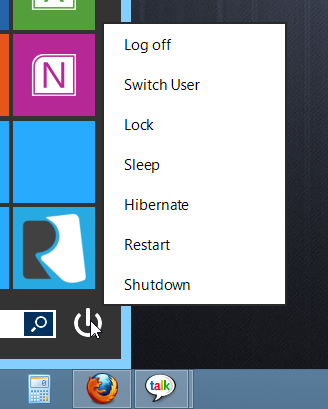
Klik met de rechtermuisknop om applicatiespecifieke wijzigingen aan te brengende Start-knop en open het venster Instellingen. Afgezien van het aanbrengen van enkele generieke wijzigingen zoals taal, systeemstartgedrag en automatische update, kunt u kiezen tussen verschillende Startknopstijlen, de Dashboard-tegel uitschakelen (die in principe toegang geeft tot het Startscherm) en verdere UI-elementen aanpassen door het kleurenschema te wijzigen .
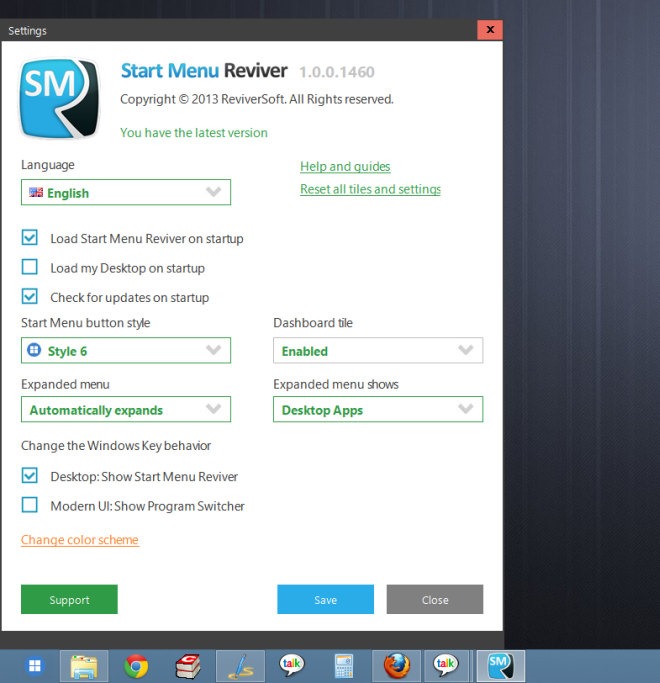
Start Menu Reviver is ontworpen om alleen op Windows 8 te werken. Testen werd uitgevoerd op Windows 8 Pro 64-bit.
Download Start Menu Reviver













Comments